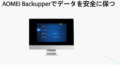復元
タスクはこのソフト内で管理されているバックアップファイルを選択、イメージファイルはHDDに保存したファイルを選択します。結果同じファイルを選択している事になるのでやりやすい方でいいと思います。個人的にはタスクを選択する方が簡単です。
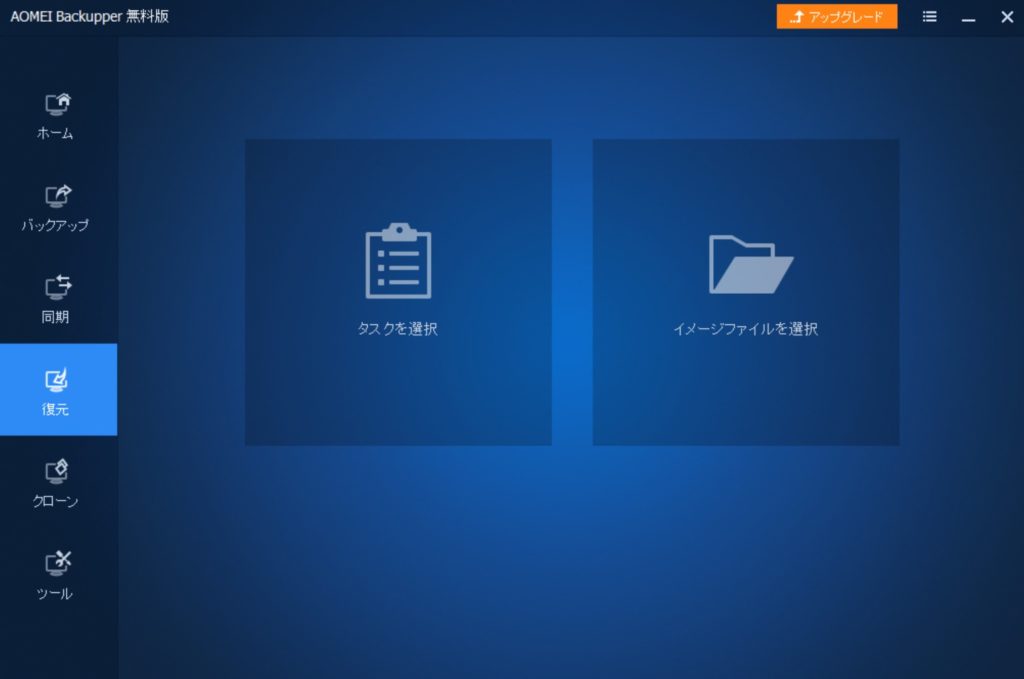
この一覧はシステム、ディスク、パーティション、ファイルのバックアップとベーシック同期です。
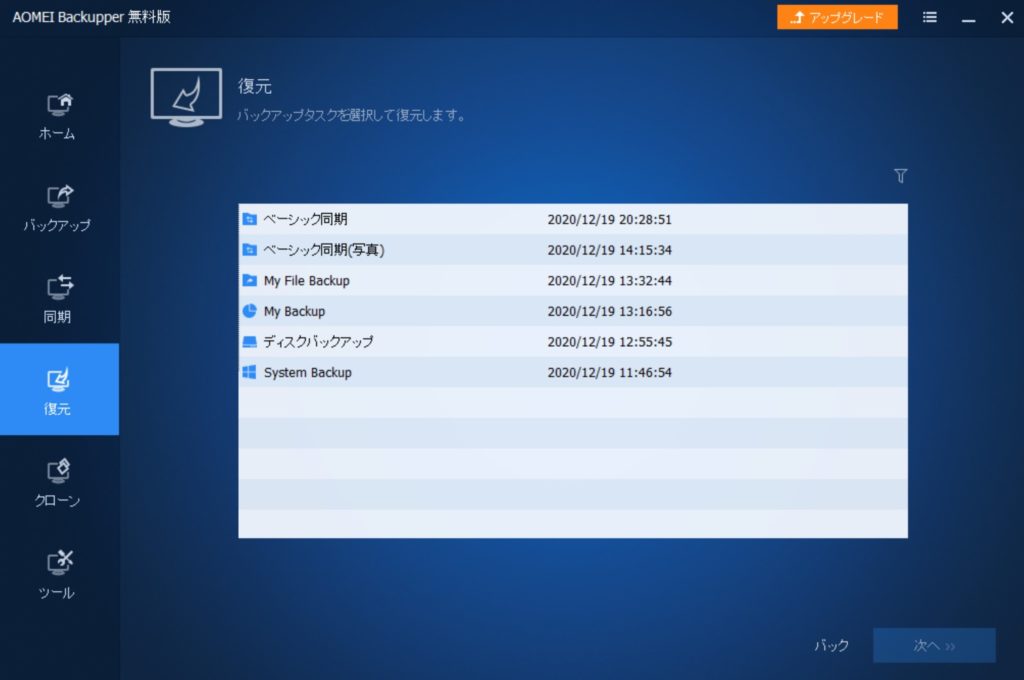
システムバックアップの復元
システムイメージを丸ごと復元するか、領域ごとに復元するか選びます。
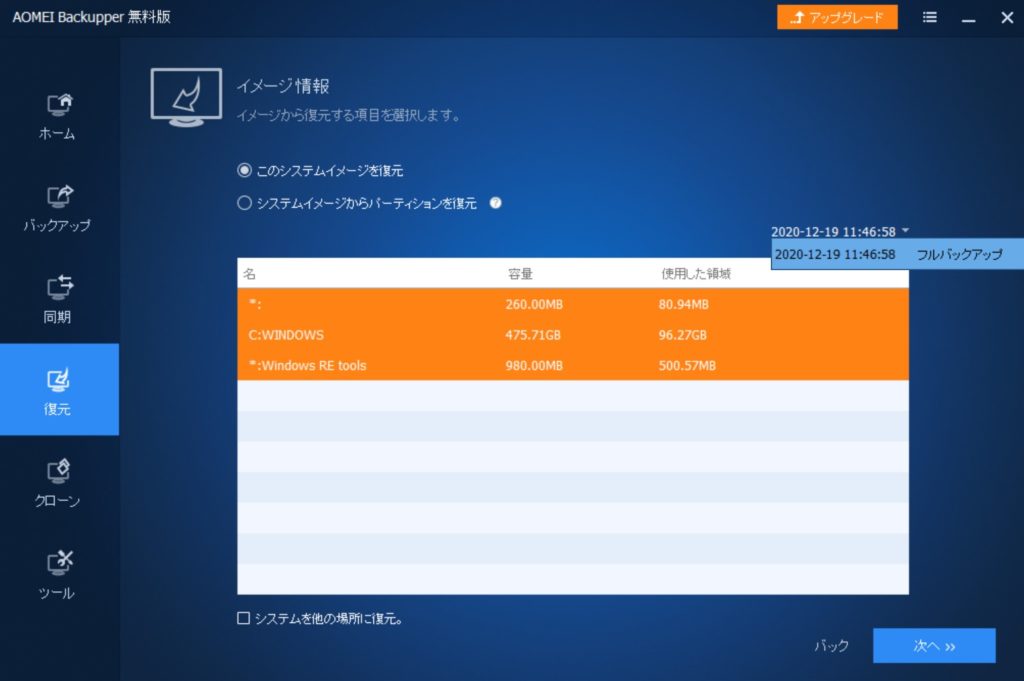
日時をクリックすると保存されているバックアップが日時ごとに一覧表示されます。
前項で「システムを他の場所に復元」にチェックを入れなければ復元先のデータは上書きされますが普通は上書きでいいですね。
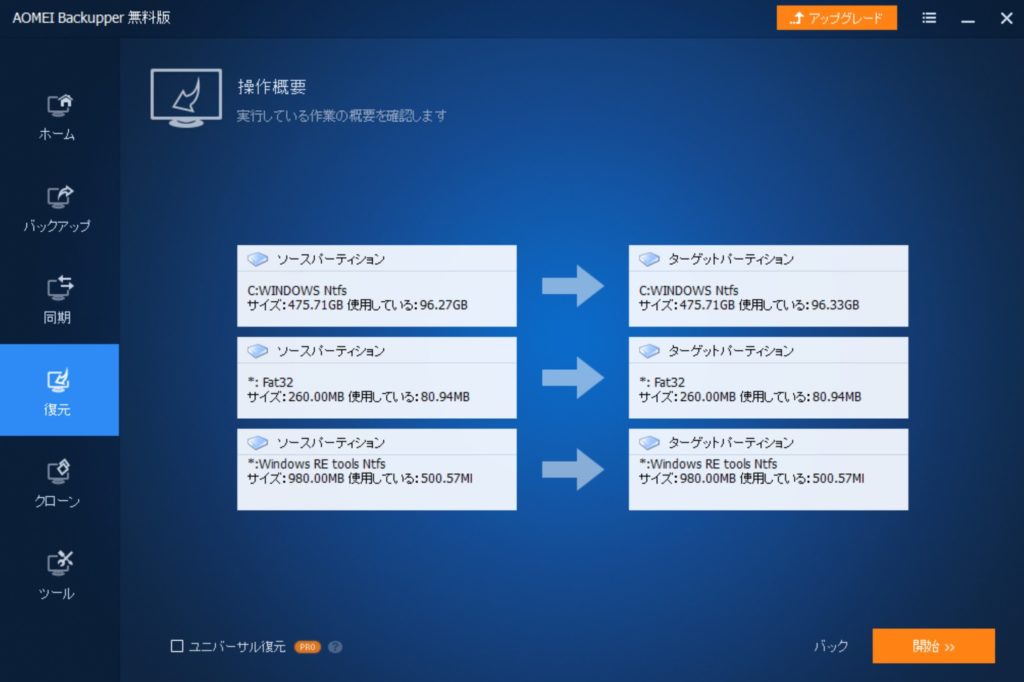
PRO版のユニバーサル復元は、説明を見る限りは別のHDDに復元するためのもののようです。
領域ごとを選ぶときの設定はPRO版のようです。
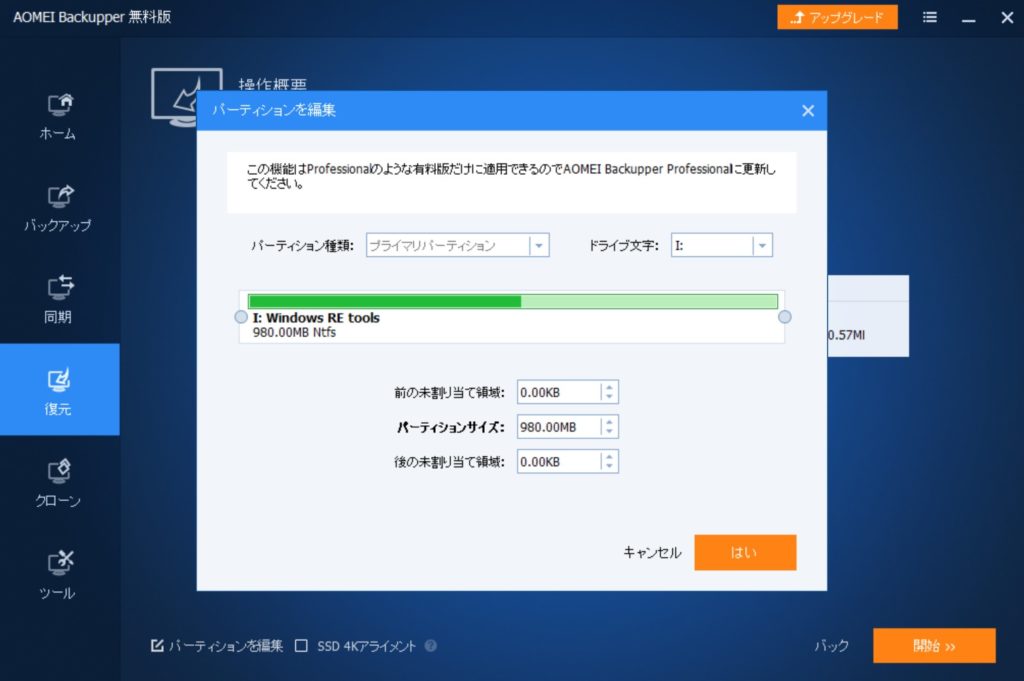
ディスクバックアップの復元
同じ様に復元先を選びます。領域の編集ですが、普通に使う分には下手にいじる必要はないと思います。
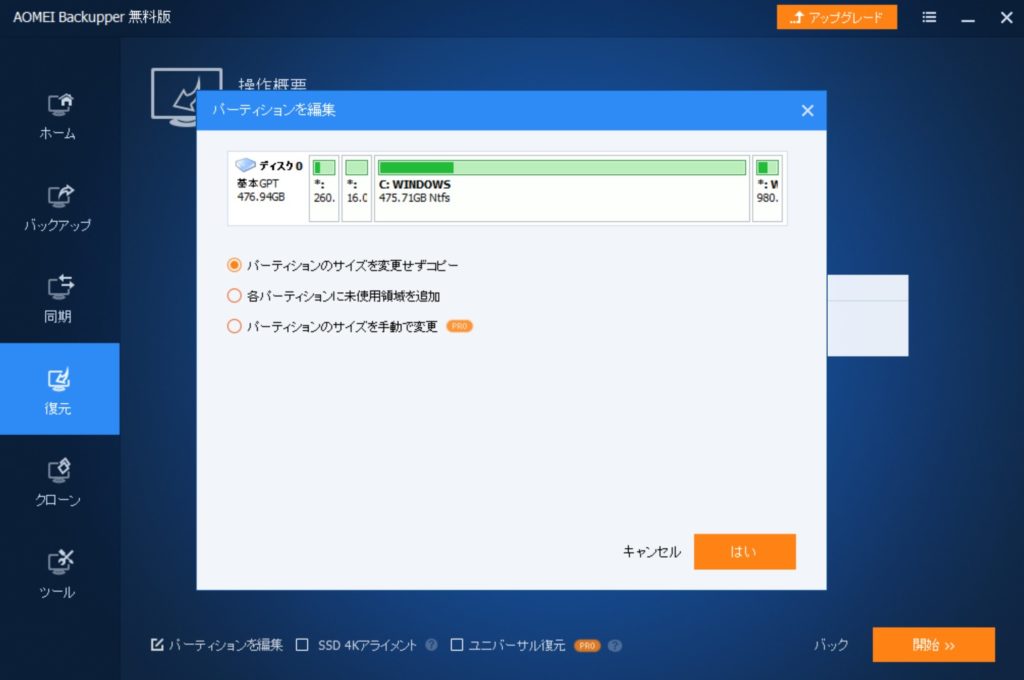
SSD 4Kアライメントは、ターゲットがSSDの場合にチェックを入れます。
パーティションバックアップの復元
これはシステムバックアップの領域ごとにバックアップしたものなので作業的には同じです。
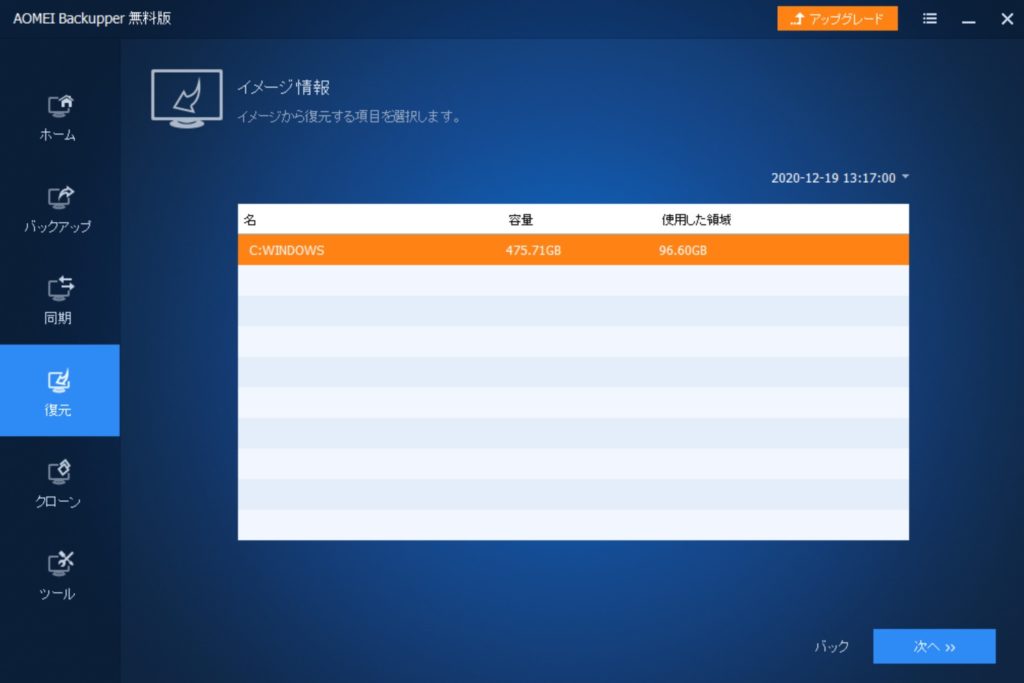
ファイルバックアップの復元
フォルダを丸ごと復元することも、ファイルごとに選択して復元することもできます。
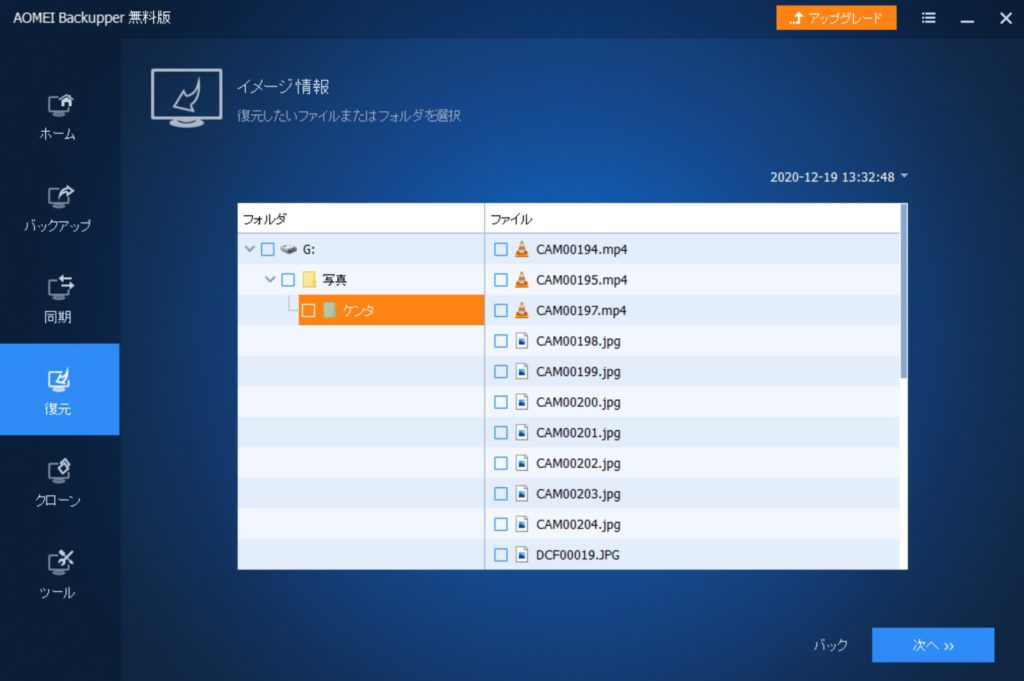
このファイルの一覧に並び替え機能はなく、これは写真のファイルなのですが中身を確認することもできません。
復元したいフォルダやファイルを選択したら元の場所か新しい場所かを選択できます。
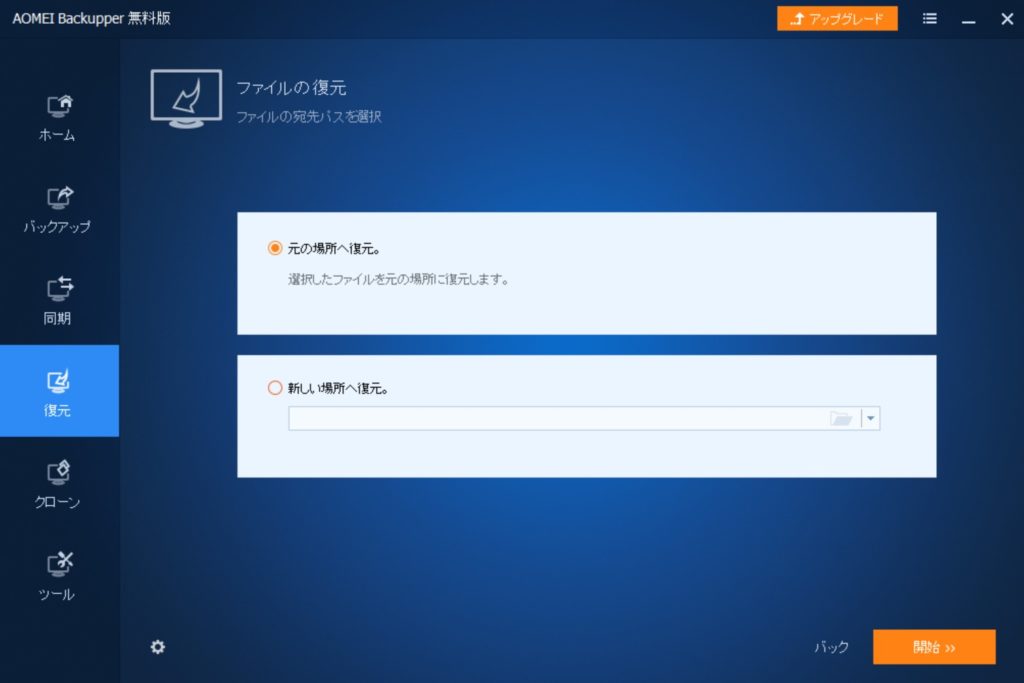
左下の歯車のアイコンがオプションです。
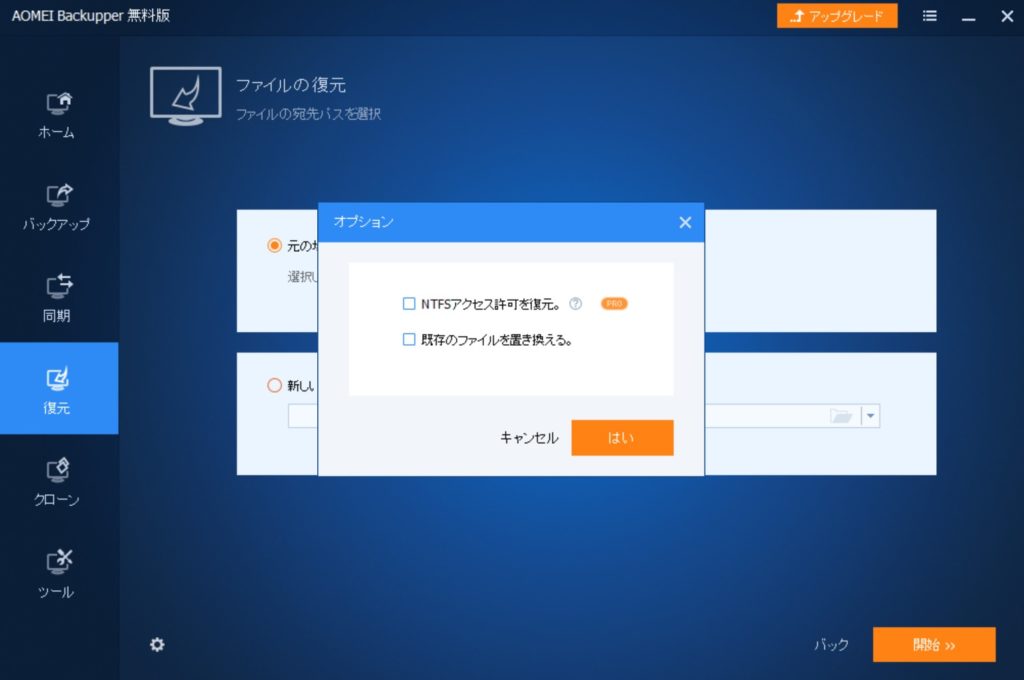
NTFSは、メモリをフォーマットするときに選べる形式のひとつです。ファイルやフォルダのアクセス権を維持するかの項目です。このデータと復元先は同じNTFSの形式である必要があります。これはPRO版なので元の場所に復元するのであれば気にする項目ではなさそうです。
その下はそのままの意味でいいんじゃないかと思います。
ツール
無料版でもいくつか使える機能があります。
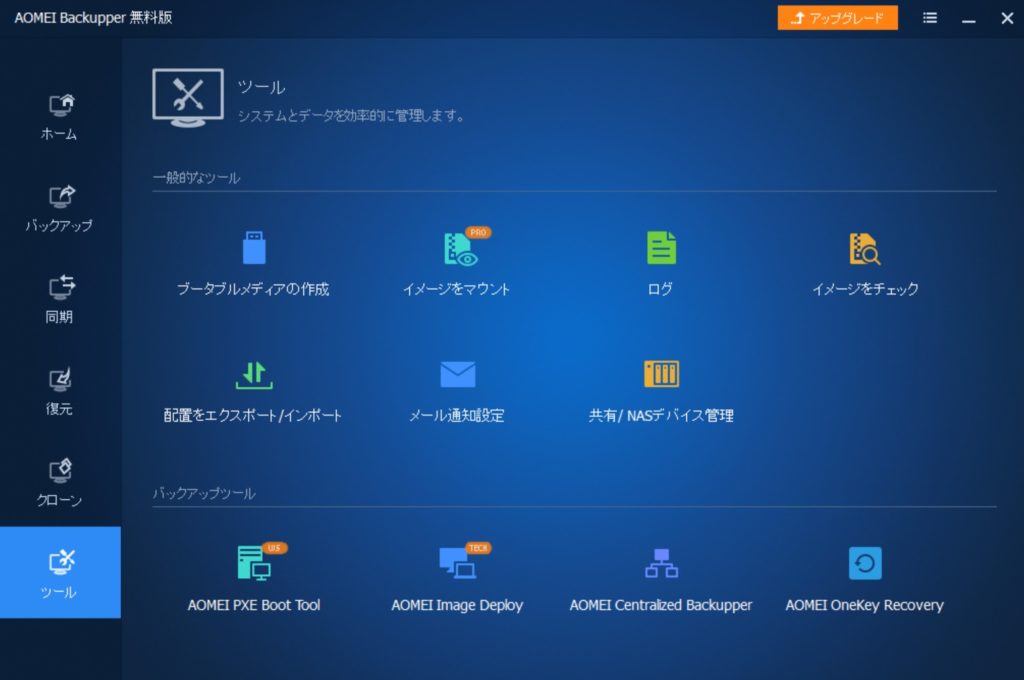
一般的なツール
ブータブルメディアの作成
ブータブルメディアとは、ブート(起動)させることができるメディアという意味で、何らかの原因でPCが起動しなくなってしまった場合、本体の代わりに起動してくれるものを作っておくということです。これができるおかげで普通に起動しなくなったPCの中にあるデータを拾うことができます。
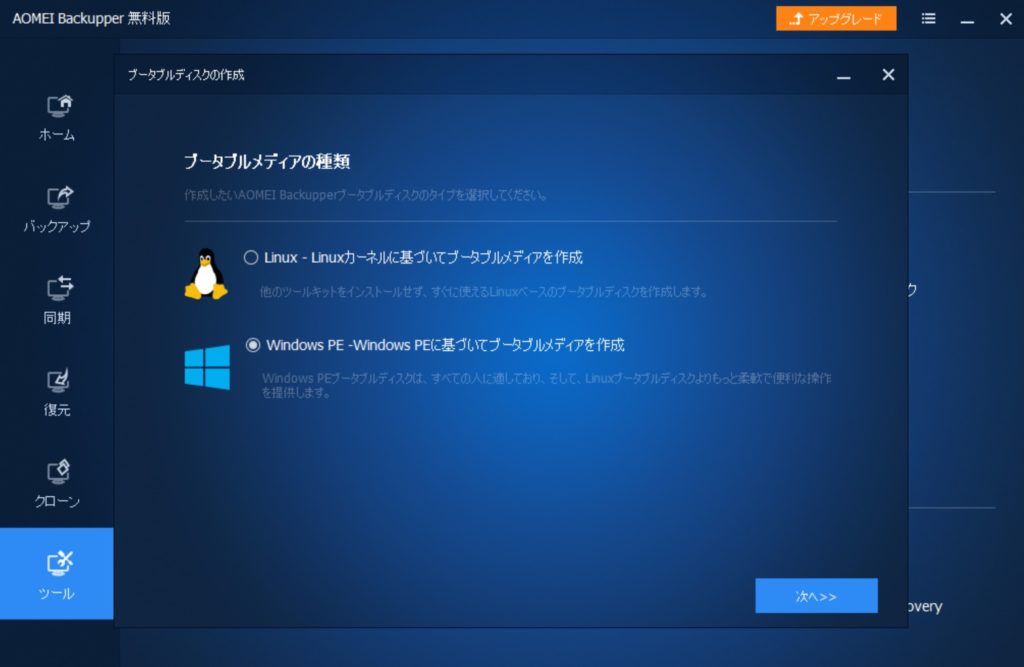
メディアの種類については、Windows PEの方が高機能なようです。
イメージをマウントはPRO版です。バックアップデータを仮想ディスクへ起こし中身を確認することができます。これによって万が一の復元データの不良による復元後の不具合を回避することができたり、一部のファイルだけを抜き取ったりできます。
ログは、Backupperで行った一連の作業内容が記録されています。
イメージをチェックは、イメージファイルが正しいものかどうか整合性をチェックします。
配置をエクスポート/インポートは、ホームで一括管理されているバックアップデータをほかの安全な場所に出したり、元に戻したりできる機能です。これによってバックアップデータを誤って消してしまったとしてもインポートすることによってデータを呼び出すことができます。バックアップデータのバックアップですねw
メール通知設定は、バックアップ作業が完了したらメールで知らせてくれるものです。
共有/NASデバイスの管理は、バックアップ先として共有可能なフォルダやデバイスを追加します。NASデバイスとはネットワークで接続できるストレージデバイスになります。似たシステムにクラウドがありますが、いうなればNASデバイスは持ち家、クラウドは借家です。
バックアップツール
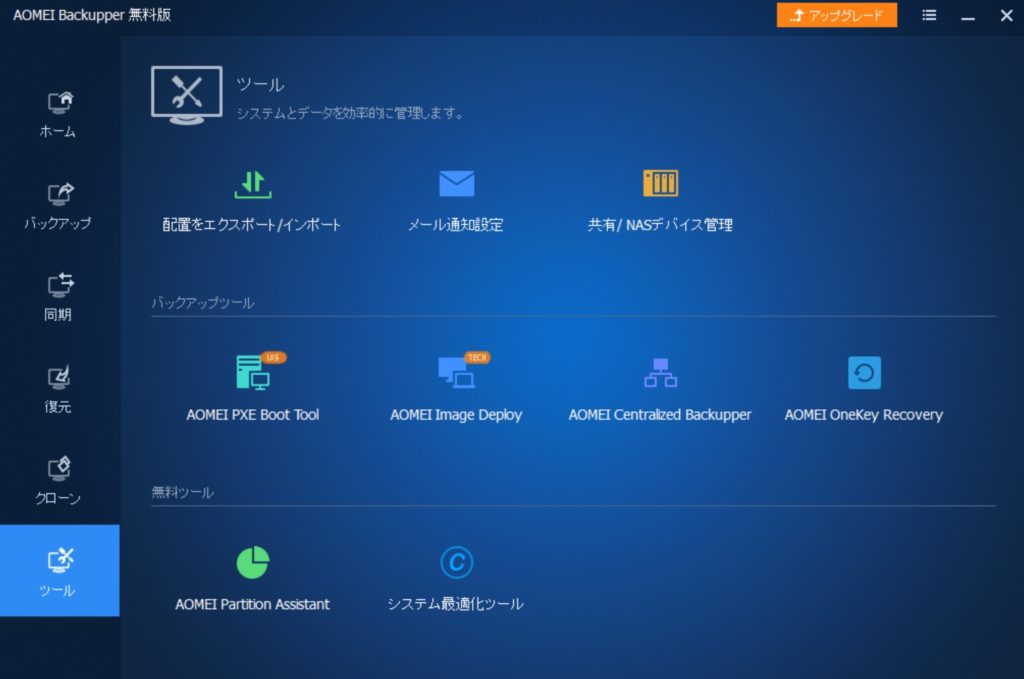
これらはお試しもありますが有料ツールです。インターネットを介して複数のパソコンのメンテナンスやバックアップを管理できます。
無料ツール
AOMEI Partition Assistant
パーティションのサイズ変更など領域に対しての操作や不良セクタのチェックが行えます。

バックアップの前にハードディスクの整理を行い作業効率を上げることができます。無料版があるのでAOMEI Backuperと併せて使っても良いですね。
作業画面はこのようになっています。

システム最適化ツール
これはAOMEIではなさそうですね。
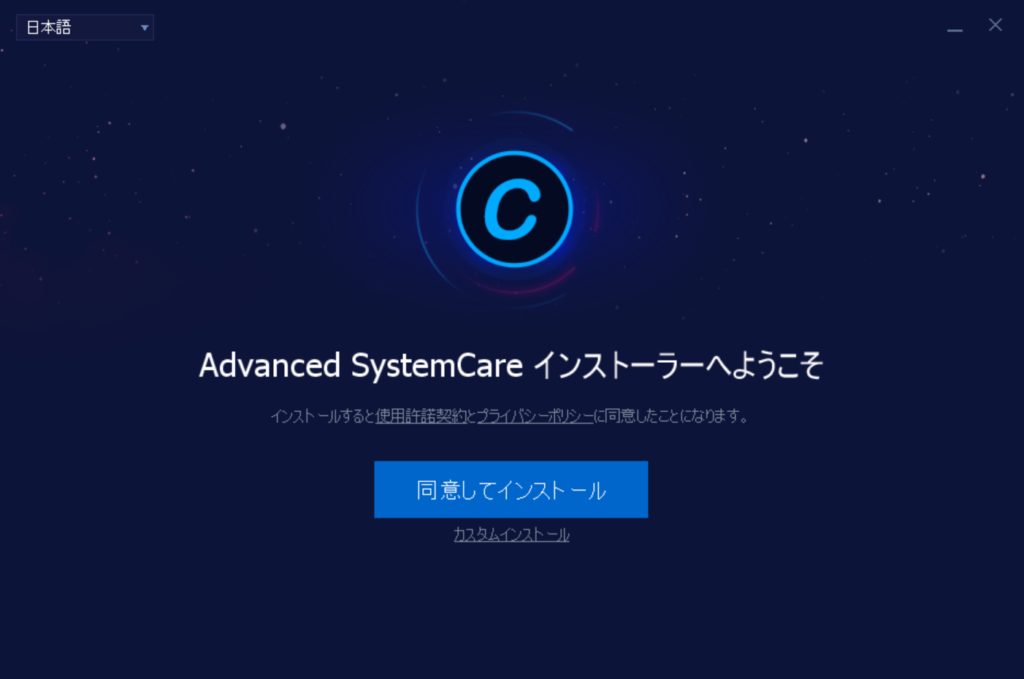
ワンクリックでクリーンアップができるというものです。
このようなウインドウもソフトの起動関係なく大小で出しておくことができます。
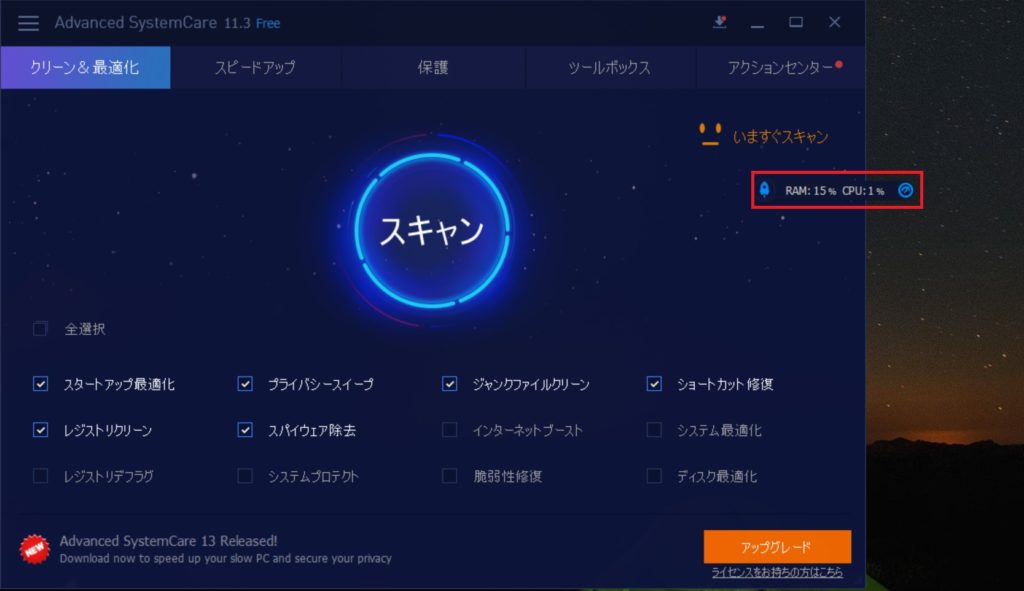
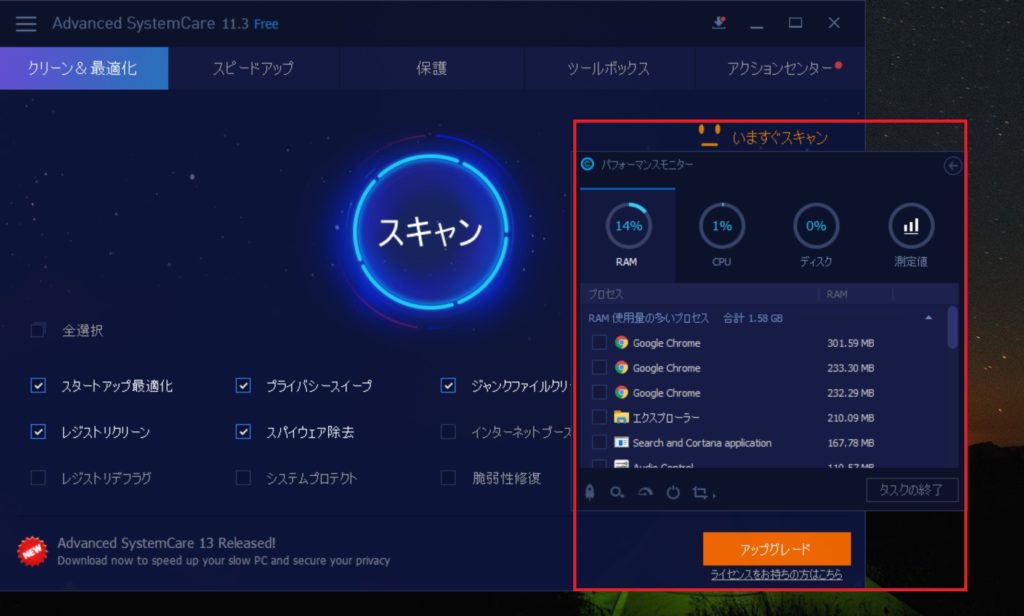
おわりに
復元作業も特に迷いなくできそうです。知らない用語の難しさはありますが、それはどんなソフトでも同じですし、項目の横にハテナマークのヘルプもあるのでおおよそ理解できます。
簡単にお手軽にバックアップ、復元をしたい人は特に設定をいじることもなくデフォルトでも十分できるのでとっつきやすいのではないかと思いました。
ただ、項目の説明の文が薄いので背景に紛れて読みにくいというのはありました。それ以外は良好と言えそうです。
ただ、自作パソコンやパソコンの設定をいじくりまわしている人に合うかどうかは僕では判断できませんが、いわゆる一般的なパソコンユーザーには使いやすいのではないでしょうか。